1. Abra o Outlook
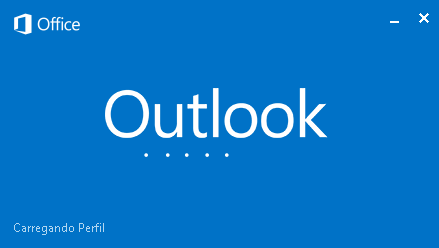
1.1. Se não houver nenhuma conta préviamente configurada no Outlook, vá para o item 3.
2. Clique na aba Arquivo
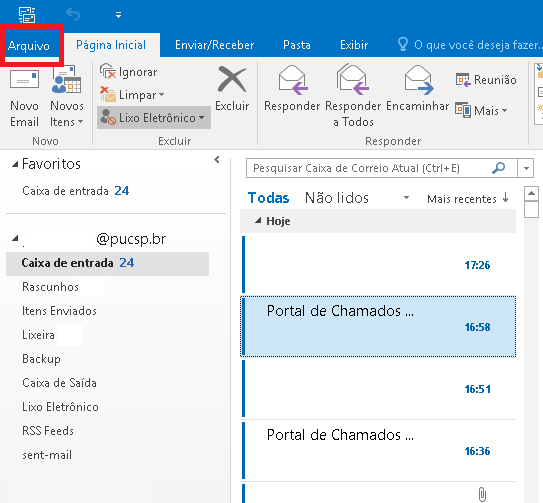
2.1 Na aba Informações, clique na opção Configurações de Conta > Configurações de Conta
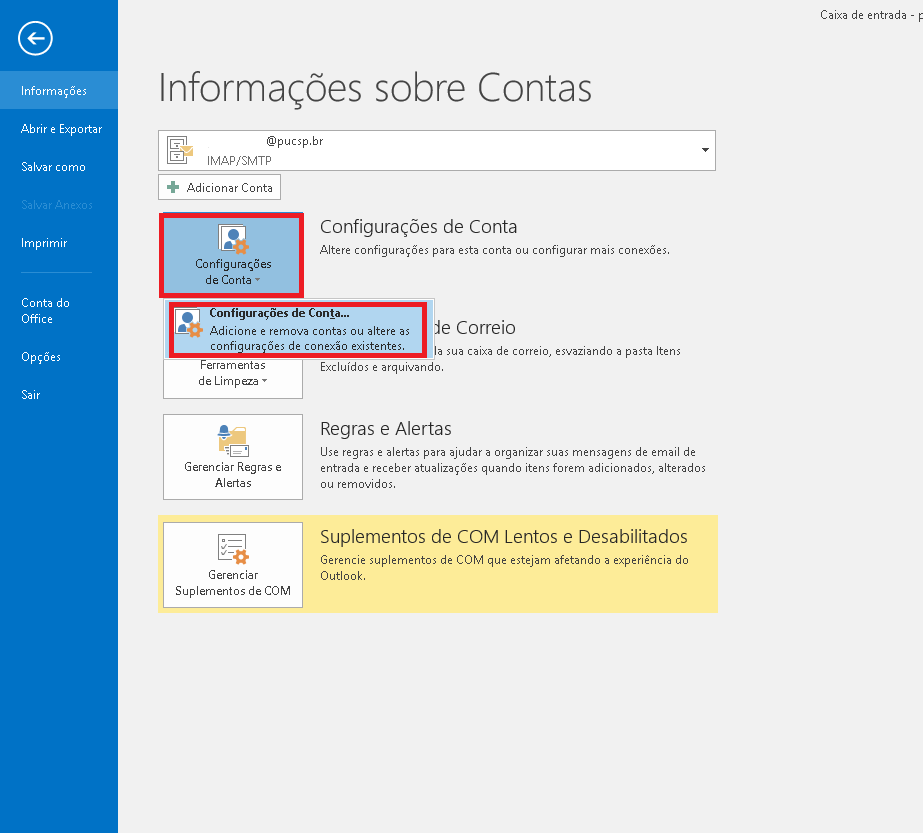
2.3 Clique em Novo...
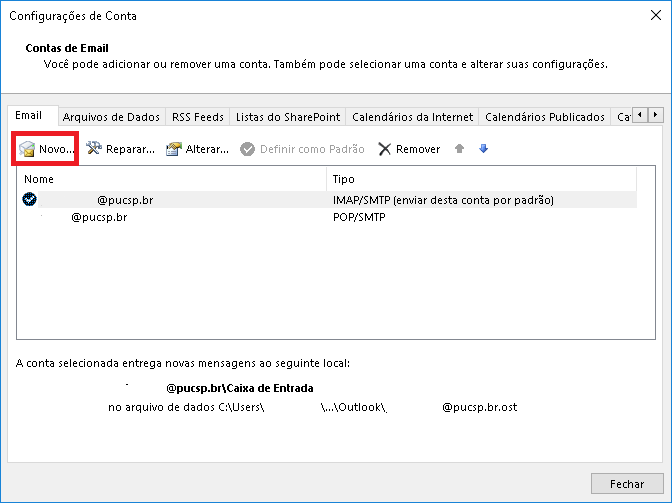
3. Selecione a opção Configuração manual ou tipos de servidores adicionais e em seguida clique em Avançar>
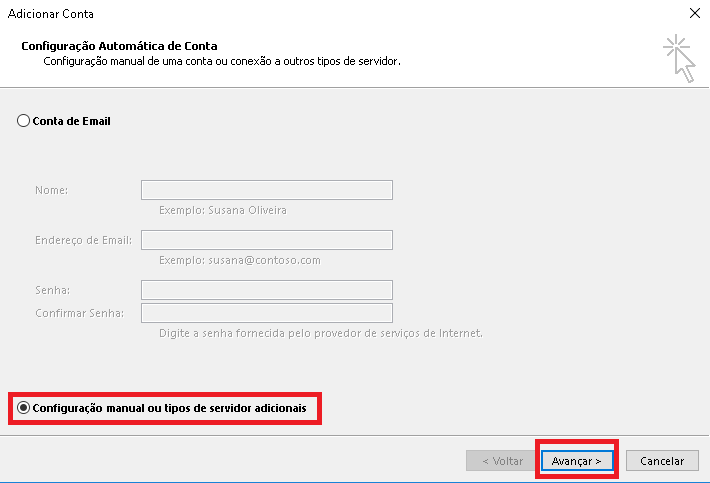
4. Selecione a opção POP ou IMAP e clique em Avançar>
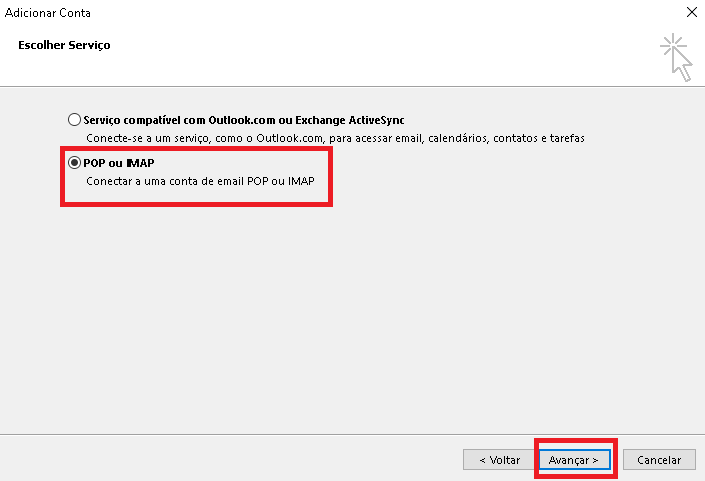
5. Preencha as Informações do Usuário com Nome e Endereço de Email
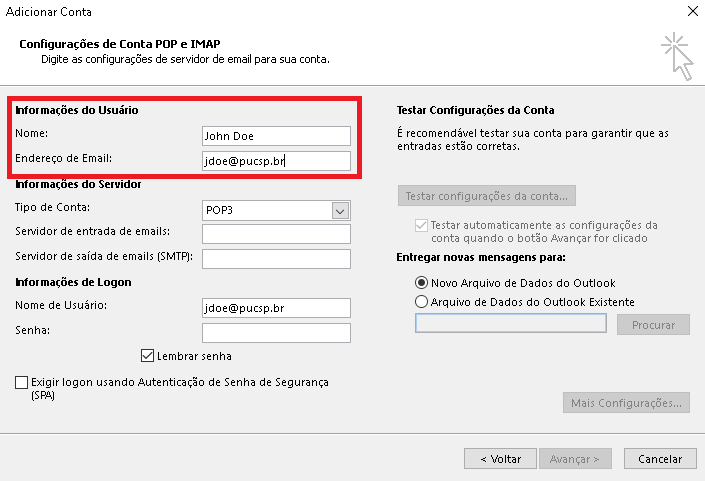
5.1 Preencha as Informações do Servidor EXATAMENTE como mostra a imagem abaixo.

5.2 No campo Informações de Logon, preencha o campo Senha com sua senha de e-mail.
ATENÇÂO: é necessário remover o @pucsp.br
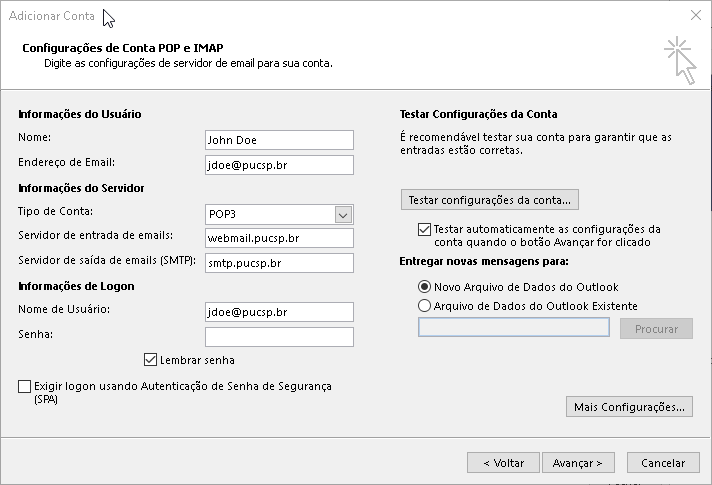
6. Clique no botão Mais Configurações.... e preencha os campos Servidor de entrada (POP3) e Servidor de saída (SMTP) conforme a imagem abaixo, e clique em OK.
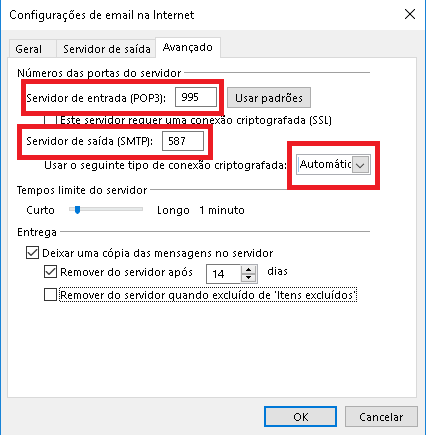
7. Com todos os campos preenchidos, clique em Avançar >
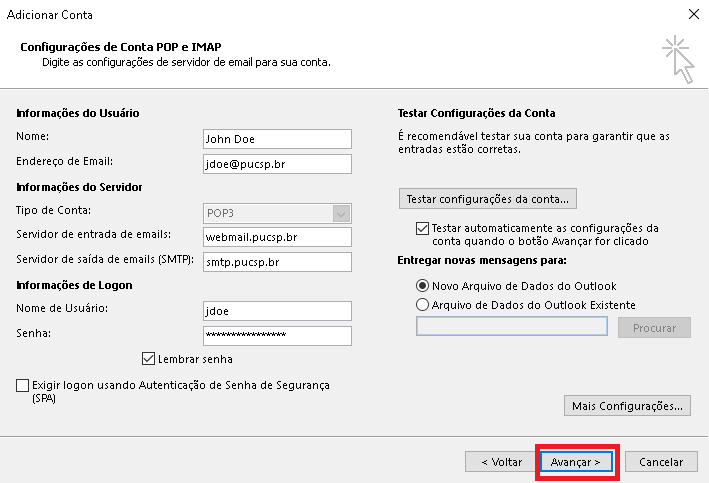
10. Se todas as configurações estiverem corretas, aparecerá a tela com a confirmação. Clique em Fechar para começar a usar o Outlook.
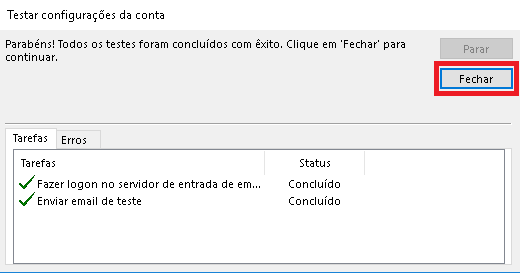
Tags: Configuração de software para leitura de e-mail, Outlook desktop